Kurz: Konfigurace openID Connect templafy pro automatické zřizování uživatelů
Cílem tohoto kurzu je předvést kroky, které se mají provést v templafy OpenID Connect a v Microsoft Entra ID nakonfigurovat Microsoft Entra ID tak, aby automaticky zřizovat a zrušit zřizování uživatelů a/nebo skupin pro Templafy OpenID Connect.
Poznámka:
Tento kurz popisuje konektor založený na službě zřizování uživatelů Microsoft Entra. Důležité podrobnosti o tom, co tato služba dělá, jak funguje, a nejčastější dotazy najdete v tématu Automatizace zřizování a rušení zřizování uživatelů pro aplikace SaaS pomocí Microsoft Entra ID.
Požadavky
Scénář popsaný v tomto kurzu předpokládá, že už máte následující požadavky:
- Tenant Microsoft Entra.
- Tenant Templafy.
- Uživatelský účet v templafy s oprávněními správce.
Krok 1: Plánování nasazení zřizování
- Seznamte se s fungováním služby zřizování.
- Zjistěte, kdo bude v rozsahu zřizování.
- Určete, jaká data se mají mapovat mezi MICROSOFT Entra ID a Templafy OpenID Connect.
Přiřazení uživatelů ke službě Templafy OpenID Connect
Id Microsoft Entra používá koncept označovaný jako přiřazení k určení, kteří uživatelé by měli přijímat přístup k vybraným aplikacím. V kontextu automatického zřizování uživatelů se synchronizují pouze uživatelé nebo skupiny, které byly přiřazeny k aplikaci v MICROSOFT Entra ID.
Před konfigurací a povolením automatického zřizování uživatelů byste měli rozhodnout, kteří uživatelé a/nebo skupiny v MICROSOFT Entra ID potřebují přístup k nástroji Templafy OpenID Connect. Jakmile se rozhodnete, můžete tyto uživatele nebo skupiny přiřadit službě Templafy OpenID Connect podle těchto pokynů:
Důležité tipy pro přiřazení uživatelů k nástroji Templafy OpenID Connect
Doporučuje se, aby jeden uživatel Microsoft Entra byl přiřazen templafy OpenID Connect k otestování konfigurace automatického zřizování uživatelů. Později může být přiřazeno více uživatelů nebo skupin.
Při přiřazování uživatele k nástroji Templafy OpenID Connect musíte v dialogovém okně přiřazení vybrat libovolnou platnou roli specifickou pro aplikaci (pokud je k dispozici). Uživatelé s výchozí rolí přístupu jsou vyloučeni ze zřizování.
Krok 2: Konfigurace templafy OpenID Connect pro podporu zřizování pomocí Microsoft Entra ID
Před konfigurací templafy OpenID Connect pro automatické zřizování uživatelů pomocí Microsoft Entra ID je potřeba povolit zřizování SCIM na templafy OpenID Connect.
Přihlaste se ke konzole pro správu Templafy. Klikněte na Správa.
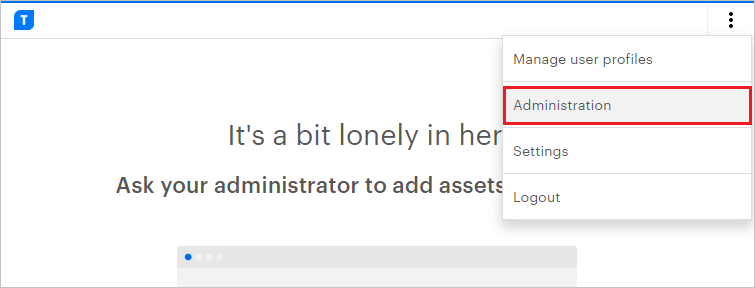
Klikněte na Metodu ověřování.
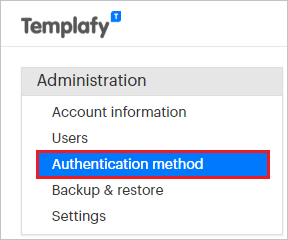
Zkopírujte hodnotu klíče api-key SCIM. Tato hodnota se zadává do pole Token tajného klíče na kartě Zřizování aplikace Templafy OpenID Connect.

Krok 3: Přidání modulu Templafy OpenID Connect z galerie
Pokud chcete nakonfigurovat Templafy OpenID Connect pro automatické zřizování uživatelů pomocí Microsoft Entra ID, musíte přidat Templafy OpenID Connect z galerie aplikací Microsoft Entra do seznamu spravovaných aplikací SaaS.
Chcete-li přidat Templafy OpenID Connect z galerie aplikací Microsoft Entra, proveďte následující kroky:
- Přihlaste se do Centra pro správu Microsoft Entra jako alespoň správce cloudových aplikací.
- Přejděte k podnikovým aplikacím>Identita>Aplikace>– Nová aplikace.
- V části Přidat z galerie zadejte Templafy OpenID Connect, do vyhledávacího pole vyberte Templafy OpenID Connect.
- Na panelu výsledků vyberte Templafy OpenID Connect a pak přidejte aplikaci. Počkejte několik sekund, než se aplikace přidá do vašeho tenanta.

Krok 4: Konfigurace automatického zřizování uživatelů pro Templafy OpenID Connect
Tato část vás provede postupem konfigurace služby Zřizování Microsoft Entra pro vytvoření, aktualizaci a zakázání uživatelů a/nebo skupin v nástroji Templafy OpenID Connect na základě přiřazení uživatelů a/nebo skupin v Microsoft Entra ID.
Tip
Můžete se také rozhodnout povolit jednotné přihlašování založené na OpenID pro Templafy podle pokynů uvedených v kurzu jednotného přihlašování Templafy. Jednotné přihlašování je možné nakonfigurovat nezávisle na automatickém zřizování uživatelů, i když se tyto dvě funkce vzájemně doplňují.
Konfigurace automatického zřizování uživatelů pro Templafy OpenID Connect v Microsoft Entra ID:
Přihlaste se do Centra pro správu Microsoft Entra jako alespoň správce cloudových aplikací.
Přejděte k podnikovým aplikacím identit>>

V seznamu aplikací vyberte Templafy OpenID Connect.

Vyberte kartu Zřizování.

Nastavte Režim zřizování na hodnotu Automaticky.

V části Přihlašovací údaje správce zadejte
https://scim.templafy.com/scimadresu URL tenanta. Zadejte hodnotu klíče rozhraní API SCIM načtenou dříve v tokenu tajného klíče. Klikněte na test připojení , abyste se ujistili, že se Microsoft Entra ID může připojit k templafy. Pokud připojení selže, ujistěte se, že váš účet Templafy má oprávnění správce, a zkuste to znovu.
Do pole E-mail s oznámením zadejte e-mailovou adresu osoby nebo skupiny, která by měla dostávat oznámení o chybách zřizování, a zaškrtněte políčko – Odeslat e-mailové oznámení, když dojde k chybě.

Klikněte na Uložit.
V části Mapování vyberte Synchronizovat uživatele Microsoft Entra s templafy OpenID Connect.
Zkontrolujte atributy uživatele, které jsou synchronizovány z Microsoft Entra ID do Templafy OpenID Connect v části Mapování atributů. Atributy vybrané jako odpovídající vlastnosti se používají ke shodě uživatelských účtů v nástroji Templafy OpenID Connect pro operace aktualizace. Výběrem tlačítka Uložit potvrďte všechny změny.
Atribut Typ Podporováno pro filtrování userName String ✓ aktivní Logická hodnota displayName String title String preferredLanguage String name.givenName String name.familyName String phoneNumbers[type eq "work"].value String phoneNumbers[type eq "mobile"].value String phoneNumbers[type eq "fax"].value String externalId String addresses[type eq "work"].locality String addresses[type eq "work"].postalCode String addresses[type eq "work"].region String addresses[type eq "work"].streetAddress String addresses[type eq "work"].country String urn:ietf:params:scim:schemas:extension:enterprise:2.0:User:department String urn:ietf:params:scim:schemas:extension:enterprise:2.0:User:organization String Poznámka:
Pro tuto aplikaci je povolená funkce zjišťování schématu.
V části Mapování vyberte Synchronizovat skupiny Microsoft Entra s templafy.
Zkontrolujte atributy skupiny, které jsou synchronizovány z Microsoft Entra ID do Templafy OpenID Connect v části Mapování atributů. Atributy vybrané jako odpovídající vlastnosti slouží ke shodě skupin v nástroji Templafy OpenID Connect pro operace aktualizace. Výběrem tlačítka Uložit potvrďte všechny změny.
Atribut Typ Podporováno pro filtrování displayName String ✓ členové Reference externalId String Poznámka:
Pro tuto aplikaci je povolená funkce zjišťování schématu.
Pokud chcete nakonfigurovat filtry rozsahu, postupujte podle pokynů uvedených v kurzu k filtrům rozsahu.
Chcete-li povolit službu zřizování Microsoft Entra pro Templafy OpenID Connect, změňte stav zřizování na Zapnuto v části Nastavení .

Definujte uživatele nebo skupiny, které chcete zřídit pro Templafy OpenID Connect, výběrem požadovaných hodnot v oboru v části Nastavení .

Až budete připravení zřídit, klikněte na Uložit.

Tato operace spustí počáteční synchronizaci všech uživatelů a/nebo skupin definovaných v oboru v části Nastavení . Počáteční synchronizace trvá déle než následné synchronizace, ke kterým dochází přibližně každých 40 minut, pokud je spuštěná služba zřizování Microsoft Entra. Pomocí oddílu Podrobnosti synchronizace můžete sledovat průběh a sledovat odkazy na sestavu aktivit zřizování, která popisuje všechny akce prováděné službou zřizování Microsoft Entra ve službě Templafy OpenID Connect.
Krok 5: Monitorování nasazení
Po dokončení konfigurace zřizování můžete své nasazení monitorovat pomocí následujících prostředků:
- S využitím protokolů zřizování můžete zjistit, kteří uživatelé se zřídili úspěšně a kteří neúspěšně.
- Pokud chcete zjistit, jaký je stav cyklu zřizování a jak blízko je dokončení, zkontrolujte indikátor průběhu.
- Pokud se zdá, že konfigurace zřizování je v pořádku, aplikace přejde do karantény. Další informace o stavech karantény najdete tady.
Změnit protokol
- 05/04/2023 - Přidání podpory pro zjišťování schématu.
Další materiály
- Správa zřizování uživatelských účtů pro podnikové aplikace
- Co je přístup k aplikacím a jednotné přihlašování pomocí Microsoft Entra ID?